| +7 (495) 229-0436 | shopadmin@itshop.ru | 119334, г. Москва, ул. Бардина, д. 4, корп. 3 |
 |
|
|
Урбанизированная фотоманипуляция в Фотошоп13.08.2013 17:54
Чтоб преподнести основную идею "Урбанизированной" фотоманипуляции использовались:
Этот урок расчитан на пользователей, которые владеют Photoshop на среднем уровне, поэтому некоторые шаги могут показаться сложными. Но почему б и не попробовать! Примечание: Этот фотошоп-урок делался в Photoshop CS6, поэтому более ранние версии Photoshop могут немного отличаться от скриншотов, а некоторые кисти эксклюзивны для CS6. Результат урока (нажмите, чтобы увеличить) 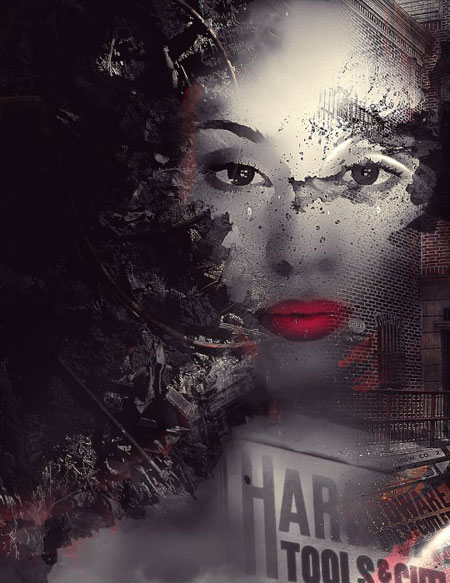 Хорошо, давайте начнем! Шаг 1Создайте новый документ с размерами 950x1230 пикселей с черным фоном. Загрузите изображение с моделью в Фотошоп, отделите ее от фона и вставьте в новый документ. Скорректируйте размер девушки так, чтоб он подходил под рабочую область. 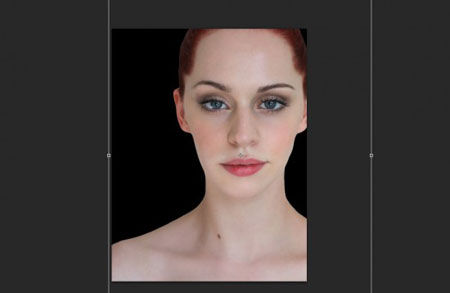 Я хочу немного сгладить кожу модели, поэтому применяю фильтр Размытие по поверхности: Фильтр>Размытие>Размытие по поверхности(Filter>Blur>Surface Blur). 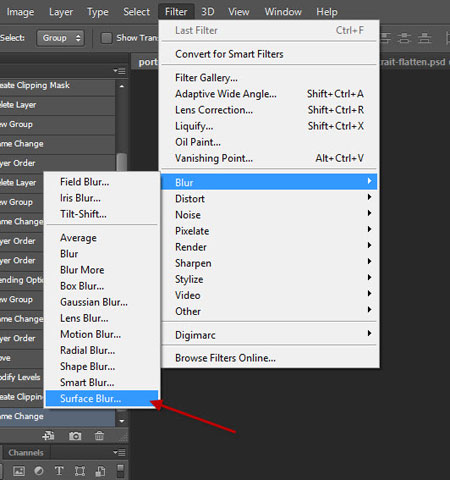 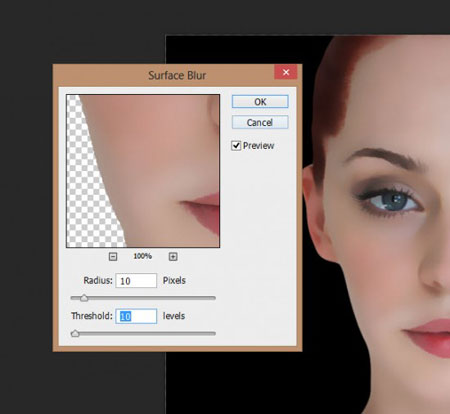 И вот что получилось в итоге:  Шаг 2Вы можете использовать набор гранжевых кистей, которые загрузили ранее, чтоб скрыть некоторые части модели, используя маску  Как вы можете заметить, я специально стер область щек и плечей (это нужно для следующего шага, где мы будем добавлять город и текстуру металлического лома вокруг модели).   Добавьте следующие корректирующие слои в качестве обтравочной маски(clipping mask) к слою с моделью. Черно-белый (Black and White)  Уровни (Levels) 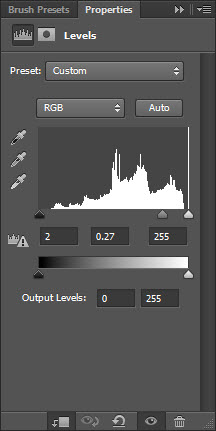 И вы получите следующий эффект:  Шаг 3Добавим немного городских пейзажей в нашу работу. Загрузите изображение городской улицы в Photoshop и выделите левую часть, как показано на рисунке ниже. 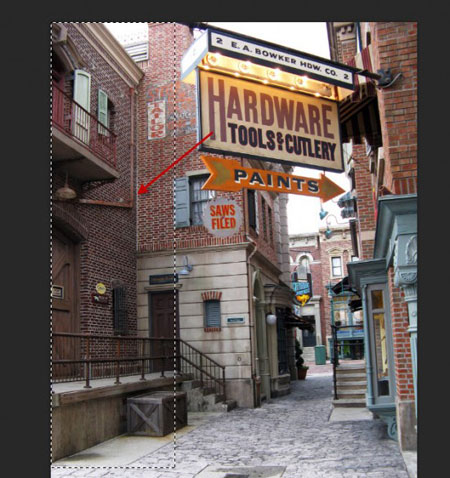 Скопируйте и вставьте выделенную область в рабочий документ, разместив в правой части холста под слоем с девушкой. Добавьте следующие корректирующие слои с обтравочной маской (clipping mask) к новому слою: 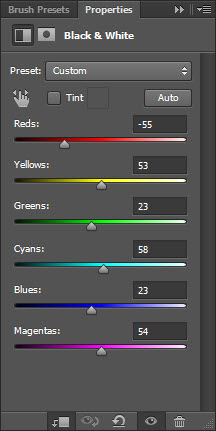 Маска к корректирующему слою Черно-белый: 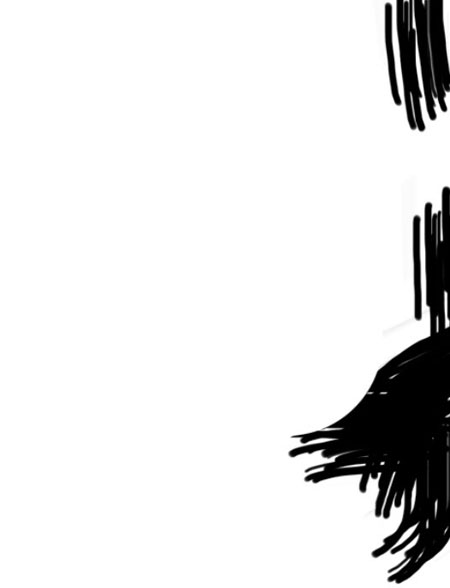 Уровни (Levels) 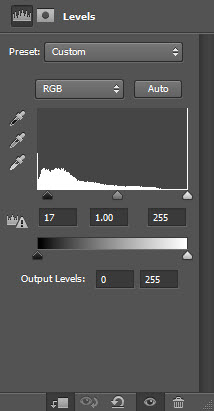 Вернитесь на слой с улицей и создайте выделение вокруг магазинной вывески:  Скопируйте и вставьте выделенную область в рабочий документ и разместите в правом нижнем углу, установив слою режим наложения Перекрытие (Overlay): 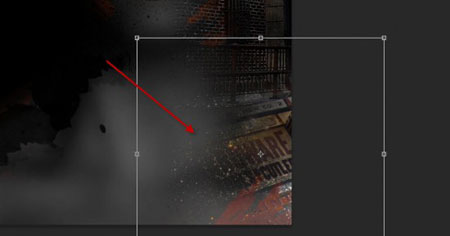 Шаг 4Теперь можно добавить текстуру металлического лома. Загрузите изображение с ломом в Фотошоп и используйте инструмент Быстрое выделение  Скопируйте и вставьте выделенную область в рабочий документ. Используйте опцию Деформация (Warp) в Свободной трансформации (Free Transform), чтоб скорректировать форму, как показано на изображении: 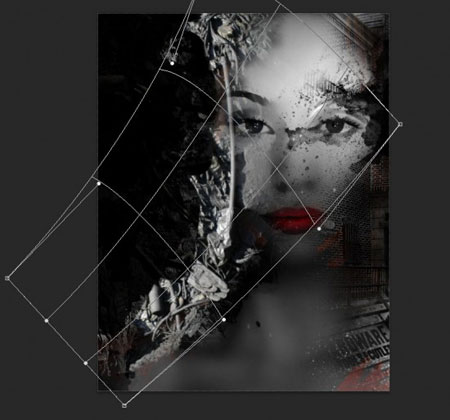 Когда вас будет устраивать форма, добавьте корректирующий слой Уровни (Levels) с обтравочной маской (clipping mask) к слою с текстурой металла.
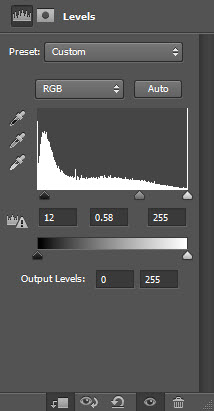
На этом этапе у вас получится что-то похожее:  Можно вернутся к изображению металлического лома и выделить еще несколько небольших кусочков текстуры, скопировать и вставить их в рабочий документ. Этим самым вы создадите эффект разбитости и отлетевших кусочков.  Шаг 5Мы уже почти закончили! Чтоб добавить финальные штрихи, я слил все слои в один и дублировал его, применив к нему фильтр Умная Резкость (Smart Sharpen) со следующими настройками: 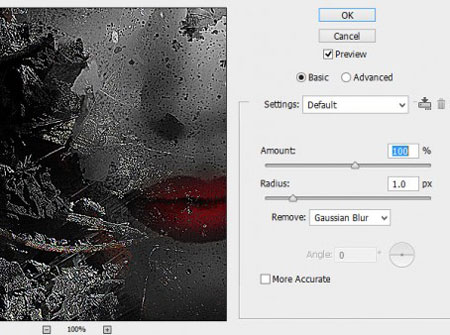 Добавьте маску 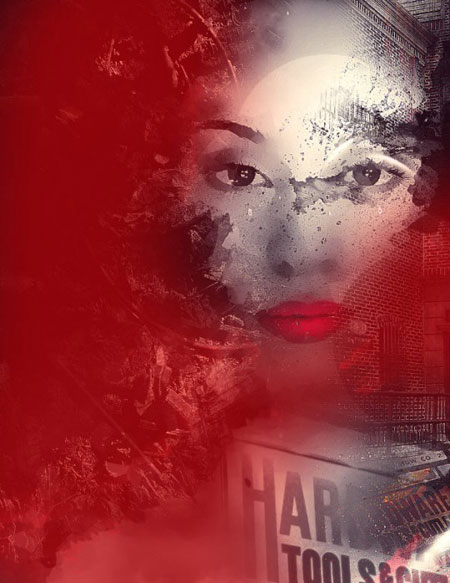 Добавьте следующие корректирующие слои, чтоб придать изображению цвет: 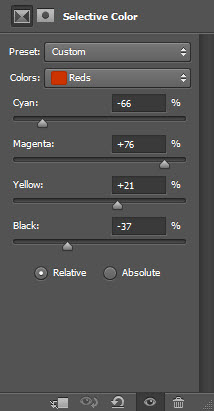 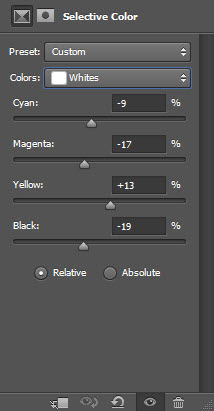 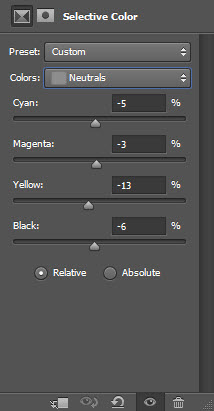 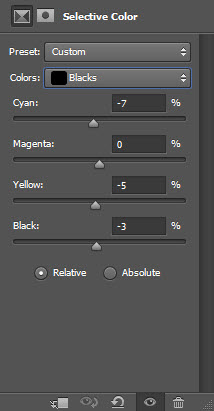 Цветовой баланс (Color Balance) 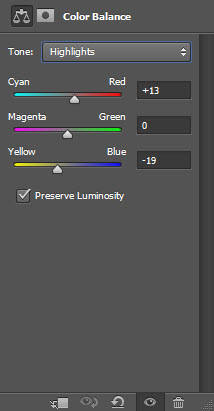 И необязательный шаг: я добавил поверх большую вывеску, установив этому слою режим наложения Перекрытие (Overlay). 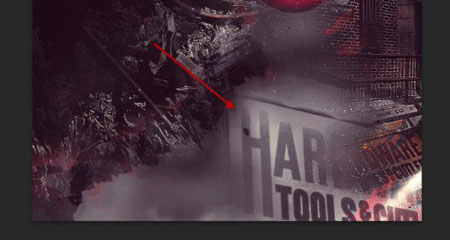 И вот финальный результат. 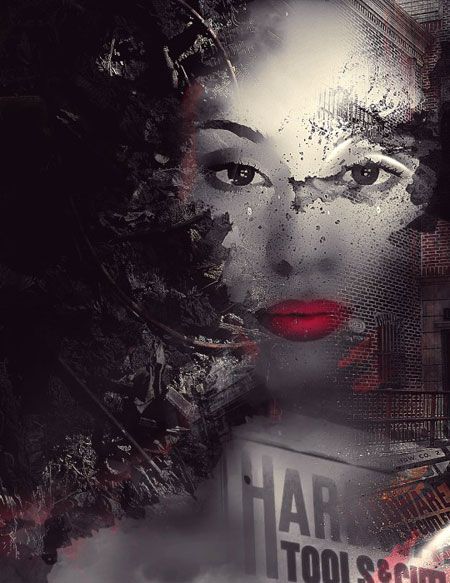 Надеюсь, вам понравился урок и вы нашли в нем что-то полезное для себя. Пишите комментарии, если у вас есть какие-то вопросы. Автор: PSD Vault Ссылки по теме |
|
||||||||||||||||||||||||||||||||||||||||||||||||||||||||||||||||||||||||||||||||||||||
| О нас |
|
Интернет-магазин ITShop.ru предлагает широкий спектр услуг информационных технологий и ПО.
На протяжении многих лет интернет-магазин предлагает товары и услуги, ориентированные на бизнес-пользователей и специалистов по информационным технологиям. Хорошие отзывы постоянных клиентов и высокий уровень специалистов позволяет получить наивысший результат при совместной работе. В нашем магазине вы можете приобрести лицензионное ПО выбрав необходимое из широкого спектра и ассортимента по самым доступным ценам. Наши менеджеры любезно помогут определиться с выбором ПО, которое необходимо именно вам. Также мы проводим учебные курсы. Мы приглашаем к сотрудничеству учебные центры, организаторов семинаров и бизнес-тренингов, преподавателей. Сфера сотрудничества - продвижение бизнес-тренингов и курсов обучения по информационным технологиям.
|
|
119334, г. Москва, ул. Бардина, д. 4, корп. 3 +7 (495) 229-0436 shopadmin@itshop.ru |
|
© ООО "Interface Ltd." Продаем программное обеспечение с 1990 года |